چگونه اپلیکیشن اندروید را در ویندوز و macOS اجرا کنیم؟

شاید به نظر برخی اجرای اپلیکیشن اندروید روی کامپیوتر کار چندان عاقلانهای به نظر نرسد، اما چنین کاری مزایایی هم دارد که در ادامه به آنها میپردازیم. بهعنوان مثال، برخی از اپلیکیشنهای جذاب، نسخهی وب یا دسکتاپ ندارند. همچنین باید به افراد خورهی بازی اشاره کنیم که از اجرای بازیها روی نمایشگرهای کوچک تبلت یا گوشی موبایل خسته شدهاند و با این کار میتوانند بازیهای موردنظر خود را روی نمایشگر بزرگ کامپیوتر شخصی یا لپتاپ به اجرا درآورند.
علاوه بر این باید به اپلیکیشنهایی اشاره کنیم که تا حد زیادی وابسته به فرایند تایپ و نوشتن هستند و با استفاده از صفحهکلید فیزیکی میتوان راحتتر از گذشته از آنها استفاده کرد. در کل باید گفت اگر فکر میکنید نمایشگر کوچک گجت شما جوابگوی اپلیکیشنهای خاصی نیست، با اجرای اپلیکیشن اندروید روی کامپیوتر میتوانید این مشکل را حل کنید.
بیشتر این اپلیکیشنها بهراحتی سینک میشوند و به همین خاطر بعد از اجرای آنها در کامپیوتر، میتوانید اپلیکیشن اجراشده در دسکتاپ را با اپلیکیشن موجود در گجت اندرویدی سینک کنید. البته در این بین استثناهایی مانند واتساپ هم پیدا میشود که برای اجرا به سیمکارت نیاز دارد و نسخهی موبایلی آن در دسکتاپ اجرا نمیشود.
شبیهساز اندروید Bluestacks برای اجرای اپلیکیشن اندروید روی کامپیوتر
یکی از بهترین شبیهسازها برای اجرای اپلیکیشن اندروید روی کامپیوتر ویندوزی نرمافزار Bluestacks است که سابقهی زیادی دارد و بهخوبی از پس انجام این کار برمیآید. تمرکز این نرمافزار عمدتا روی اجرای بازیها است اما با استفاده از آن میتوانید انواع و اقسام اپلیکیشنهای اندرویدی را هم اجرا کنید. نسخهی macOS این شبیهساز هم عرضه شده اما به نظر میرسد که از این نسخه دیگر پشتیبانی نمیشود و به همین خاطر شاید در حین استفاده از آن به مشکلاتی بربخورید.
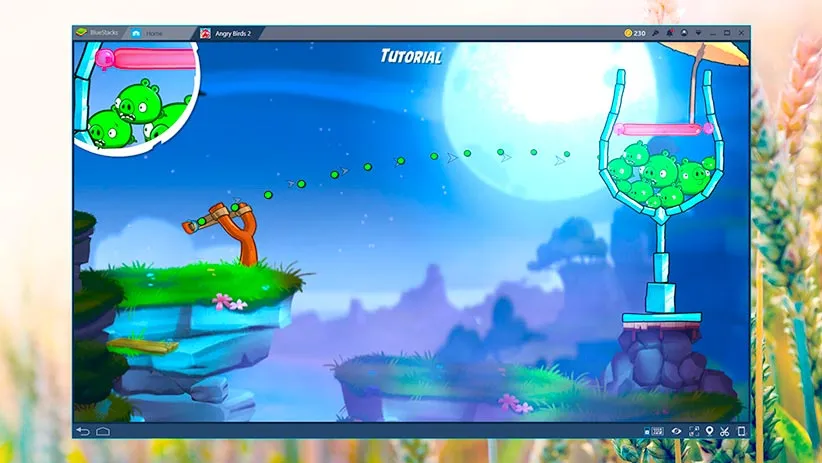
بعد از دانلود و نصب این نرمافزار، میتوانید نگاهی به اپلیکیشنهای موجود در پلی استور بیندازید. اگر هم اپلیکیشن موردنظر خود را پیدا نکردید، میتوانید فایل اپلیکیشن مذکور را دانلود و با مراجعه به بخش Home و سپس Install APK آن را نصب کنید.
این نرمافزار محیط تبلت گلکسی نوت ۳ مجهز به اندروید ۵ را شبیهسازی میکند. هماکنون ۴ سال از عرضهی این نسخه از سیستمعامل اندروید میگذرد. به همین خاطر اگر اپلیکیشنی با این نسخه از اندروید سازگار نباشد، در این نرمافزار هم اجرا نمیشود. به عنوان مثال میتوان اسپاتیفای را در آن اجرا کرد، اما چنین کاری برای اینستاگرام امکانپذیر نیست. با این وجود، این نرمافزار از لحاظ رابط کاربری وضعیت خوبی دارد و بهراحتی میتوان از آن استفاده کرد.
نرمافزار Bluestacks از مشخصههای جذابی هم بهره میبرد. از بین آنها میتوانیم به حالت فولاسکرین، امکان گرفتن اسکرینشات و تنظیم دستی موقعیت مکانی اشاره کنیم. این نرمافزار، بهخصوص از لحاظ اجرای بازیها، یکی از بهترین شبیهسازهای اندروید برای محیط ویندوز است.
شبیهساز اندروید NoxPlayer برای اجرای اپلیکیشن اندروید روی کامپیوتر
یکی دیگر از نرمافزارهای اجرای اپلیکیشن اندروید روی کامپیوتر که هم نسخهی ویندوزی و هم نسخهی macOS دارد، نرمافزار NoxPlayer است. این نرمافزار قابلیتهای زیادی دارد و مانند Bluestacks پلیاستور را هم اجرا میکند تا کاربر برای نصب اپلیکیشنها نیازی به دانلود آنها از سایتهای دیگر نداشته باشد. این نرمافزار رابط کاربری زیبا و جذابی دارد و استفاده از آن بسیار ساده و آسان است.
بعد از دانلود و نصب این نرمافزار، روانهی پوشهی Google شوید. از آنجا میتوانید پلی استور را اجرا و اپلیکیشنهای موردنظرتان را نصب کنید. NoxPlayer از پس اجرای بیشتر اپلیکیشنها، از جمله اینستاگرام، برمیآید. به همین خاطر اگر Bluestacks اپلیکیشنهای موردنظر شما را اجرا نمیکند، توصیه میکنیم که برای اجرای آنها از این نرمافزار بهره ببرید.
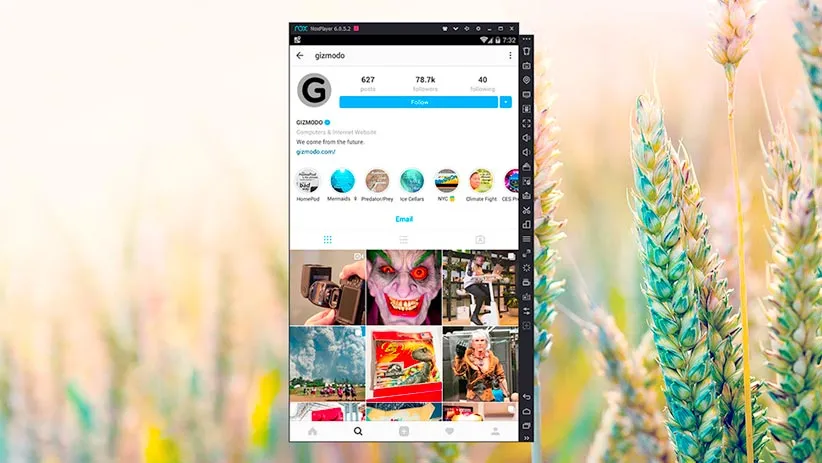
همانند Bluestacks، این نرمافزار هم از قابلیتهای زیادی بهره میبرد که از بین آنها میتوان به پشتیبانی از تنظیمات مربوط به ماوس و صفحهکلید، امکان گرفتن اسکرینشات و حالت فولاسکرین اشاره کرد. علاوه بر موارد ذکرشده، با استفاده از این نرمافزار میتوانید فایلهای مختلفی را از کامپیوتر به این گجت مجازی اندرویدی منتقل کنید.
این نرمافزار هم اندروید ۵ را شبیهسازی میکند، اما از پس اجرای بیشتر اپلیکیشنها برمیآید. با کلیک کردن روی آیکن چرخدنده (سمت راست بالای نرمافزار) وارد بخش تنظیمات نرمافزار میشوید. در این قسمت میتوانید نوع رندر گرافیکها و رزولوشن پیشفرض نرمافزار را مشخص کنید.
منبع: Gizmodo
برای عضویت در خبرنامه دیجیکالا مگ نام و ایمیل خود را وارد کنید.



اابته در حال حاضر نسخه ی بتای Bluestacks با قابلیت اجرای اندروید N هم در دسترس هست